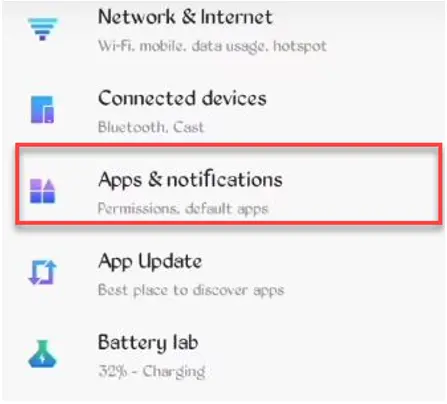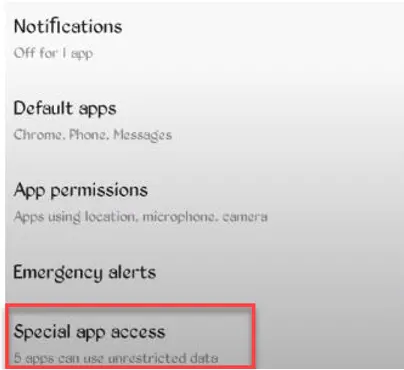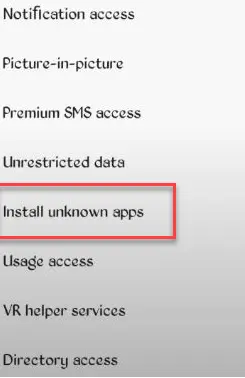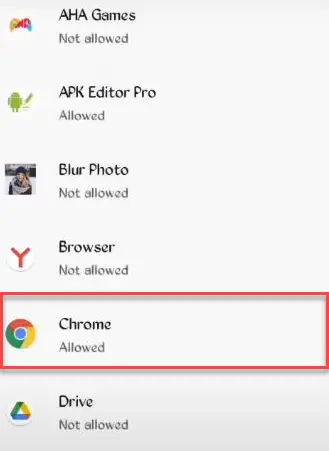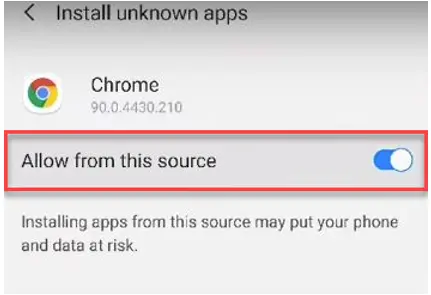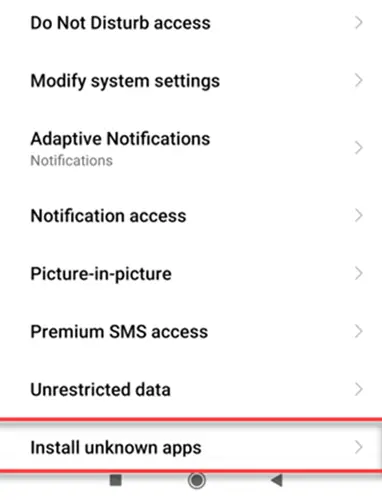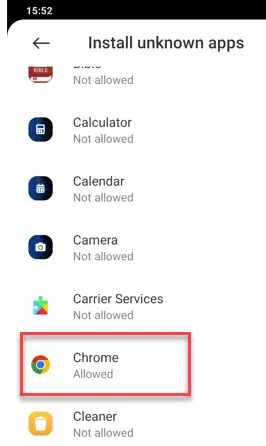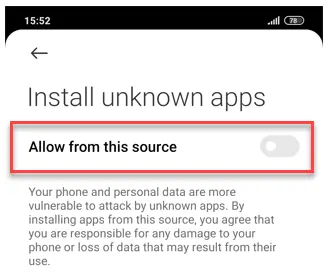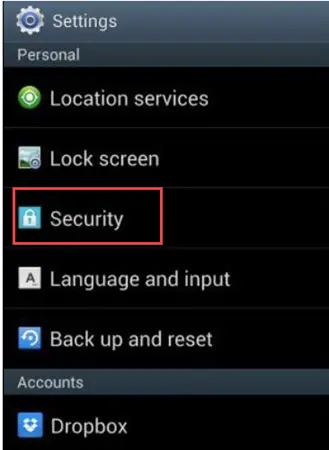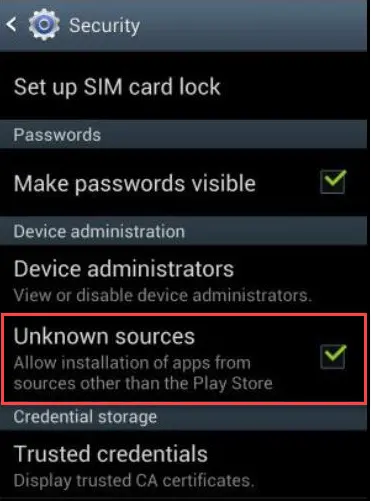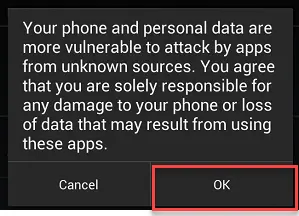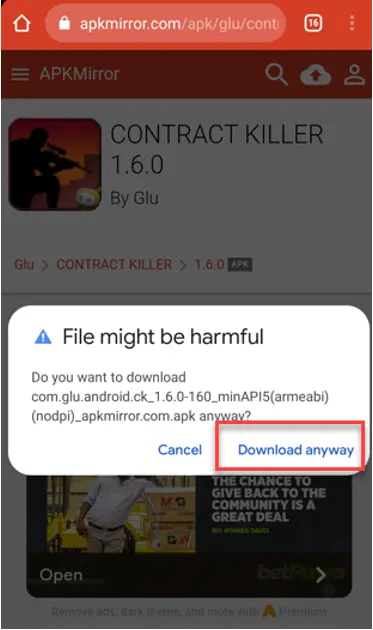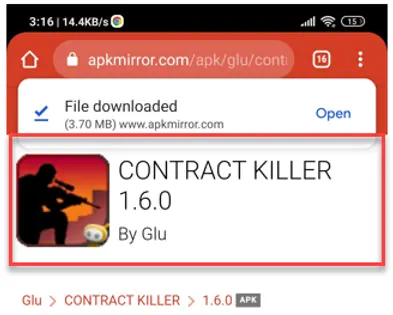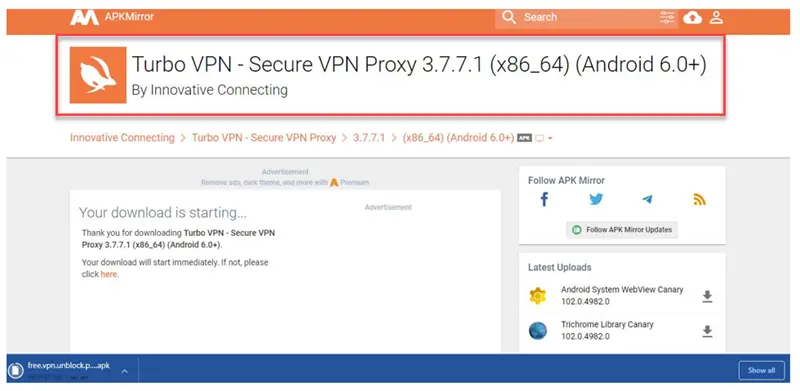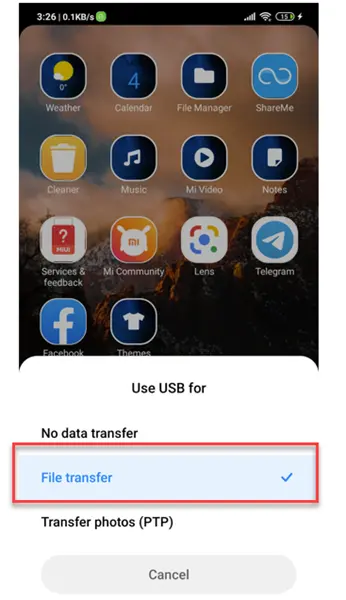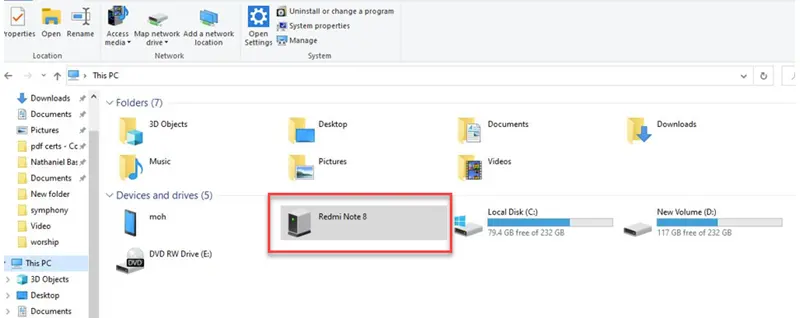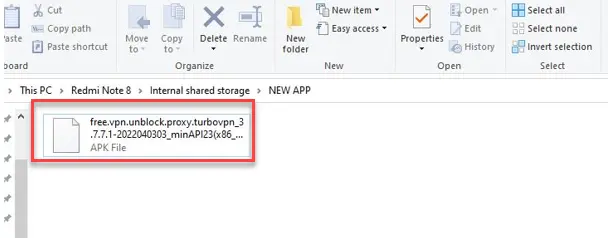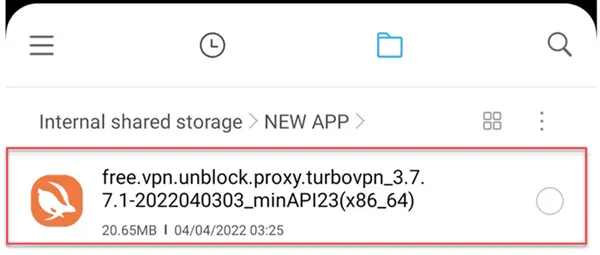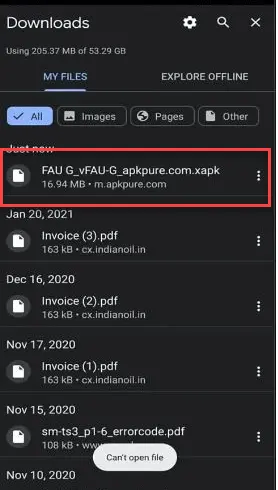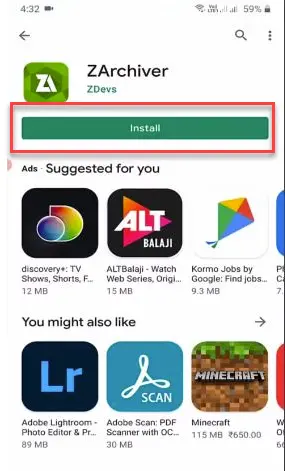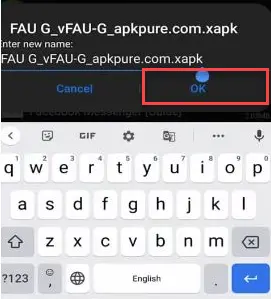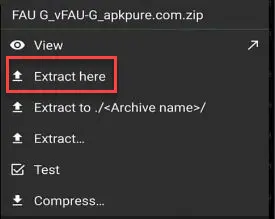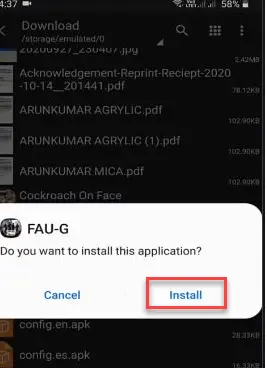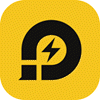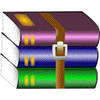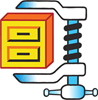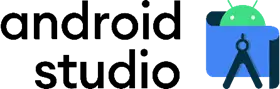如何打开 APK 文件?(APK 文件打开器)
什么是 APK 文件?
APK 是 Android Package Kit 的缩写,它包含了单个 Android 应用程序在 Android 操作系统上成功运行所需的所有数据。Android Package Kits 通常是 ZIP 文件格式。
本文是关于安装 APK 文件并通过各种操作系统打开它们的综合指南。
如何在 Android 中安装 APK 文件?
在 Android 上打开 APK 是一个 2 步过程
第一部分)启用从未知来源安装
您需要启用从外部来源打开 APK 文件。下面列出了不同 Android 版本的不同方法
适用于 Android 8.0 Oreo 及更高版本
以下是您需要遵循的步骤,以便为 Android 8.0 Oreo 及更高版本安装 .APK 文件
第一步)在设置中找到“应用和通知”。
在您的 Android 设备(Android 8.0 及更高版本)上,转到“设置”并点按“应用和通知”。
第二步)点按“特殊应用访问权限”。
点击“应用和通知”后,向下滚动并点按“特殊应用访问权限”选项。
第三步)点按“安装未知应用”。
点按“特殊应用访问权限”后,向下滚动找到“安装未知应用”选项并点击。
第四步)选择您选择的浏览器。
您将被引导到一个新页面,您可以在其中选择将用于下载 APK 文件的浏览器。
注意:具体步骤可能因您的设备而异。例如,在小米红米 Note 设备上,要找到“安装未知应用”,您需要搜索“特殊应用访问权限”。
第五步)启用切换按钮。
点按切换按钮以允许从您选择的浏览器安装应用。
适用于 Android 10 及更高版本
在 Android 10 及更高版本中,您需要使用设置中的搜索栏来启用“安装未知应用”。以下是具体操作方法:
第一步)搜索“安装未知应用”
点击打开您 Android 手机(Android 10 及更高版本)上的“设置”应用,然后在设置搜索栏中搜索“安装未知应用”。
第二步)在“特殊应用访问权限”中点按“安装未知应用”。
搜索后,您将被引导到一个名为“特殊应用访问权限”的页面。向下滚动并点按“安装未知应用”。
第三步)选择您选择的浏览器或未知应用的来源。
您将被引导到一个新页面,您可以在其中选择文件的来源。它可以来自您的手机内存、浏览器或在线驱动器。在这种情况下,我们添加了来自 Google Drive 的。
第四步)启用切换按钮。
选择文件来源后,您将被引导到一个新页面,您可以在其中启用或打开切换按钮。
适用于 Android 8.0 之前的版本
在此版本上,过程非常简单。
第一步)在“设置”中找到“安全”
在您的 Android 设备(早期版本的 Android 操作系统)上,点按“安全”设置。
第二步)勾选以验证是否从未知来源安装。
在“设备管理”下,勾选框以验证是否从未知来源安装应用。
第三步)点击“确定”进行验证
您将看到一个警告,提示您即将安装一个有害的 APK 文件。点击“确定”。
第二部分:安装 APK
启用访问权限后,下一步是安装 APK。有两种安装方法,如下所示:
方法 1:从浏览器安装
在这种情况下,我们将使用红米 Note 8,这是一台 Android 10 设备。
以下是从浏览器安装 APK 文件的步骤:
第一步)通过浏览器查找 APK 文件。
打开您的浏览器并找到您选择的 APK 文件。点按以下载它。您应该会在 Android 设备顶部栏看到下载通知。
第二步)点按以打开 APK 文件并开始安装。
下载完成后,打开已完成的下载并点按 APK 文件进行安装。应用应该会开始安装。
方法 2:从计算机安装
您不一定需要智能手机来下载和安装 APK 文件。另一种选择是从您的台式 PC 下载应用程序并安装它们。
第一步)找到您选择的 APK 文件。
通过在线搜索找到您选择的 Android APK 文件,然后将其下载到您计算机上的某个位置。
第二步)将手机连接到计算机。
下载后,通过 USB 将您的 Android 设备连接到计算机。会弹出通知,要求您选择 USB 的用途。选择文件传输。
第三步)在计算机上找到您的手机。
在“我的电脑”中打开“设备和驱动器”以在您的计算机上找到您的手机。
第四步)将 APK 文件复制到您的设备
您可以选择在您的设备上创建一个文件夹并复制下载的 APK 文件,或者在手机的文件夹中选择一个文件夹并执行相同的操作。复制完文件后,您可以断开 USB 连接。
第五步)点按以安装 APK 文件。
一旦 APK 文件在您的设备上,点按以安装它。
您现在已完成安装。在您的 Android 设备上打开它,并确保它正常工作。如果不行,请查找另一个 APK 源并重复该过程。
APK 文件中的重要内容
为了让应用在 Android 设备上成功运行,它必须具备 Android 设备特定的某些命令和代码。
这些命令被分组并放在文件夹和文件中。所有 Android 应用和 APK 都包含这些文件。
以下是每个 Android 应用都包含的文件列表:
- META-INF/ – 包含清单文件以及存档中的资源列表。
- lib/ – 包含特定于处理器软件层的已编译代码。还包含更多文件夹,如 armeabi、armeabi-7a、x86 和 MIPS。
- res/ – 包含未编译到 resources.arsc 的资源
- assets/ – 包含可以通过 AssetManager 检索的原始资源文件
- AndroidManifest.xml – 一个附加的 Android manifest 文件,描述了 APK 文件的名称、版本、访问权限和引用的库文件。
- classes.dex – 包含 Dalvik 虚拟机编译为 dex 格式的类
- resources.arsc – 包含预编译的资源,如二进制 XML
如何修复 Android 上的“无法打开文件”问题?
以下是如何修复 .xapk 文件在 Android 上出现的“无法打开文件”通知。
第一步)下载并安装 ZArchiver
在 Google Play 商店中找到 ZArchiver 并下载它。
第二步)授予 ZAchiver 访问权限
点击打开,然后通过点击允许按钮授予应用访问权限。
第三步)将文件重命名为 .zip
找到出现错误的那个文件,长按将其重命名,删除 .xpak 并在末尾添加 .zip。点击确定保存更改。
第四步)提取以转换 APK 文件
找到重命名后的 .zip 文件,然后点按“在此处提取”以开始提取 APK 文件。
第五步)点击安装
归档过程现已完成,.xapk 已转换为 APK 文件。
找到以“com.”开头并以“.apk”结尾的文件,点按以打开并安装到您的设备上。
如何在 iPhone 上打开 APK?
APK 文件并非为 iPhone 设计。因此,无法直接在 iOS 设备上打开它们。要在 iOS 设备上打开它们,您有两个选择:
- 在 Apple Store 中找到相应的应用。
- 通过 IPA 文件从开发者那里获取应用。
IPA 是 iOS 操作系统的 APK 文件版本。IPA 文件格式是为 iPhone、iPad 和 iPod Touch 等 Apple iOS 设备编写的,并且仅在 Apple iTunes App store 中找到。
如何在 Windows/PC 上打开 APK 文件?
您无法直接在 Windows PC 上打开 APK 文件,因为它不是 exe 文件格式。但是,您可以使用模拟器在计算机上打开 APK 文件,即使它不是 exe 文件格式。
支持在 PC 上打开 APK 文件的模拟器工具列表
- Bluestacks
- LDPlayer
- Android studio
- Nox Player
请查看我们的 最佳 Android 模拟器 列表。
无需模拟器工具即可打开 APK 文件
虽然可以在 PC 上使用 Windows APK 打开器或 BlueStacks 等模拟器工具打开 APK 文件,但下载和设置这些工具可能会令人望而生畏。
此外,通过模拟器工具打开会降低您的 PC 速度。但是,还有其他方法可以在没有模拟器工具的情况下打开 APK 文件。
- 使用 Android x86
- 使用 Chrome 扩展程序 - Android 模拟器
如何在 Mac 上打开 APK 文件
与 iOS 类似,Mac OS 也不用于打开 APK 文件。但是,ARC Welder 工具可以帮助在 Mac 上打开 APK 文件。该工具本身是一个 Chrome 扩展程序,用于测试 Chrome 的 Android 应用。
虽然我们不会测试 Android 应用程序,但只要您在 Chrome 浏览器中安装了该应用,就可以在 Mac OS 上打开 APK 文件。
支持在 Mac OS 上打开 APK 文件的模拟器工具列表
APK 文件打开工具
除了 Android 之外,在任何其他操作系统上都无法单独打开 APK 文件。
Windows 和 Mac 计算机无法解码这些文件。因此,要在 Windows 和 Mac 上打开并运行它们,您需要工具和软件来实现这一点。
以下是允许用户打开 APK 文件的软件和工具。此列表中的大多数工具将允许您打开、编辑和查看任何 Google Android Package 文件类型。
1) BlueStacks
最佳用途:在 PC 和 Mac OS 上运行 Android 应用。
BlueStacks 是 Windows 和 Mac OS 上最受欢迎的模拟器之一,因为它安装和使用都非常简单。该平台拥有超过 3 亿用户。
功能
- 您可以通过共享文件夹在 BlueStacks 和 Windows 之间移动文件。
- 它可以同步 Windows 应用和您的手机之间的应用。
- 易于安装和使用。
- 它不占用太多 RAM。
2) LDplayer
最佳用途:使用虚拟化技术并帮助用户访问计算机上的 Android 操作系统。
LDPlayer 是当今市场上最快的 Android 模拟器之一。它使用户能够在不担心硬件限制的情况下在 PC 上体验 Android。
功能
- 它具有拖放安装功能。
- 它提供了按键映射和鼠标支持功能,使用户能够通过键盘玩游戏,而不是触摸虚拟 GPS 地图屏幕。
- LDplayer 界面简洁。
- 该软件帮助用户获得流畅的游戏体验。
- 它具有许多功能,包括创建多个配置文件的能力以及访问按键映射工具。
3) WinRAR
最佳用途:多媒体文件,因为它能够为每个文件选择最佳压缩方法。
WinRAR 是一个易于使用的打开 APK 文件的软件。文件提取工具使用户能够压缩大格式的未压缩文件。压缩软件速度极快,拥有超过 5 亿用户,非常受欢迎。
功能
- 它提供了额外的功能来帮助您组织存档。
- 它是当今市场上最快的软件之一。
- 它支持几乎所有压缩格式。
- 它节省了磁盘空间、传输成本和工作时间。
- 它使您能够将存档分割成不同的卷并将它们保存在不同的磁盘上。
4) WinZip
最佳用途:其银行级加密和降低电子邮件附件大小的效率。
Winzip 易于使用。它在解压和打开 Android Package Kit 文件方面的速度和效率令人惊叹,使其成为最受欢迎的文件之一。WinZip 可以访问您 PC 上的文件以及网络和云(如 Google Drive、OneDrive 和 Dropbox)上的远程文件。
功能
- 它支持几乎所有文件格式。
- 它在压缩文件方面很有效,因此最适合减小电子邮件附件的大小。
- 它具有非常强大的加密功能来保护文件。
5) Google Android SDK
最佳用途:用于构建 Android 应用程序的工具集。
Android Studio 软件是编写应用程序的有效工具,在 Android 软件开发人员中很受欢迎。它的功能包括一个模拟手持环境的图形界面,并允许开发人员测试和调试代码。
功能
- 它有一个可视化布局编辑器,允许应用程序开发人员将 UI 元素拖放到应用程序布局中。
- 它附带代码模板,允许编码人员更快地工作并编写更好的代码。
- 它有一个应用程序分析器,允许比较两个 APK 应用程序,从而使您能够比较不同应用程序版本的文件大小变化。
- 它具有 Google Cloud Platform 和 Github 集成功能,允许开发人员导入代码和发布项目。
链接: https://developer.android.com.cn/studio
6) 7-Zip
最佳用途:文件保护。它以其自解压能力和强大的加密而闻名。
该软件是免费的、开源的,用于压缩和归档数据。7-zip 将文件分组到一个存档中并减小文件大小以实现快速传输。
功能
- 支持许多主要文件格式。
- 7Zip 使用的 7z 存档格式比 .zip 具有更高的压缩率。
- 具有强大的文件保护加密功能。
- 它带有 Windows Shell 集成。
- 7Zip 具有自解压功能。
- 它拥有强大的文件管理器和命令行版本。
- 7Zip 支持 87 种语言。
打开 APK 文件的故障排除
APK 文件无法打开的原因有很多。在这里,我们检查并提供一些常见的解决方案,如下所示:
使用应用程序进行捆绑安装
有些 APK 文件是捆绑包,您需要 Split APKs Installer 等安装程序才能将它们安装到您的设备上。
通过查看文件名扩展名,您可以区分 Split APKs 和常规 APKs。文件名扩展名为 APKM、XAPK 和 APKS 的不是常规 APK,需要 Split APKs Installer 等文件扩展名。
执行干净安装,不要更新
您可以更新到可以最佳运行的新版本。但这并不总是奏效。直接干净安装,而不是通过更新覆盖,卸载原始应用怎么样?
腾出空间
空间不足并不是应用程序无法打开的最常见原因,但它确实很常见。通过执行以下操作,请确保有存储空间:
- 使用 SD 卡存储音乐、视频和照片等媒体。
- 利用 Google Photos 的无限存储。
- 使用 Google Drive 或其他第三方云服务
- 清除应用数据
- 卸载使用过的应用
确保文件未损坏
一些第三方应用程序经常会损坏且不安全。当它们处于这种状态时,它们无法运行且不稳定。因此,您应该始终从 APK Mirror 等已知且受信任的第三方网站下载,这些网站会在使应用可用之前对其进行检查。
启用从未知来源安装
您需要允许第三方安装才能打开非官方 APK 文件。